Biztonsági mentés és helyreállítás rendszer segítségével clonezilla élő, hírek, órák, segíteni,
Nagyon gyakran, különösen a tapasztalatlan Linux felhasználók számára, ennek eredményeként a telepítése az új mag, vezetők, és más kísérletek a rendszer jön működésképtelen, és életre kelteni anélkül, hogy megfelelő ismeretek rendkívül nehéz. Ne aggódj, ebben az esetben a mentő jöhet visszaállítani a rendszert a mentés. A probléma az, hogy mindenki hallott már backup, de nem az összes, elképzelni, hogyan működik.
Ebben a cikkben fogok szólni egy egyszerű módja annak, hogy hozzon létre egy olyan rendszert biztonsági másolattal, és használatával Clonezilla Élő eszköz.
A kezdéshez töltse le a képet iso Clonezilla c hivatalos honlapján.
Hozzon létre egy bootolható USB flash meghajtó bármely ismert módon. Használhatja Unetbootin vagy fejlettebb MultiSystem LiveUSB. Ha a telepítést egy USB-meghajtó, ezt a folyamatot meg kell ismernie, hogy akkor, lakik rajta, nem fogunk.
Létrehozása egy bootolható pendrive Clonezilla Live. Indítani, ami az Bios prioritása a botot. Ennek eredményeként, szembe kell néznünk a nyitott, a következő képernyő:
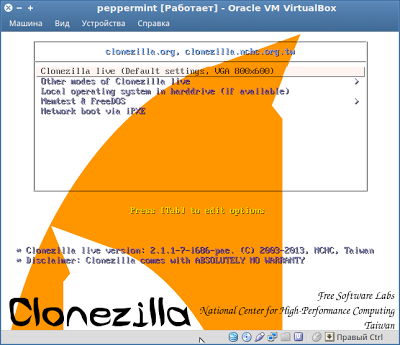
Az Enter billentyű lenyomásával. válassza ki az orosz nyelv:
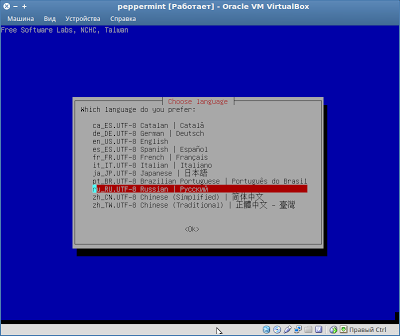
Válassza ki a „Ne nyúlj keymap„:
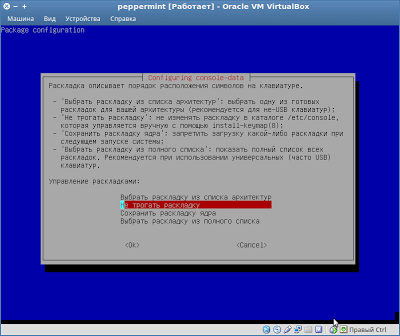
Válassza ki a „Kezdő Clonezilla”:
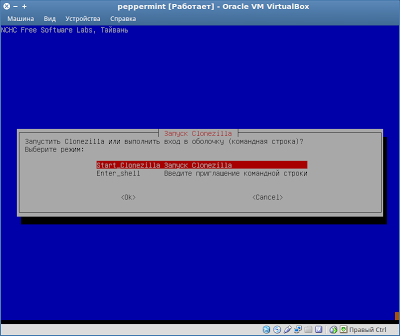
Ezután válassza ki a készülék-képet. dolgozó lemez és partíció:
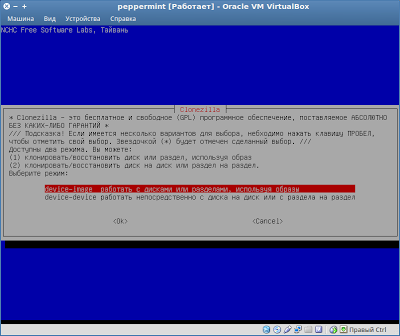
Ezután válasszuk ki a helyi-dev. mert mi lesz mentve a helyi gépen, nem egy távoli szerveren:
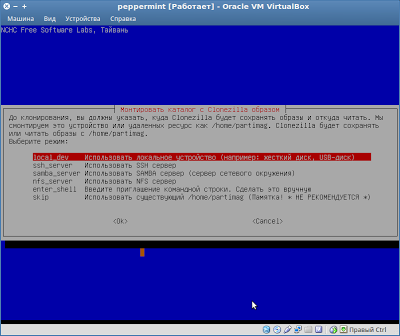
Ezután jön a döntő jelentőségű - szükség van, hogy kiválassza a merevlemezen vagy más adathordozó, amelyen a (ez az a) fog tartani egy biztonsági másolatot, az én esetemben ez a flash meghajtó (egy másik!) Mivel a screenshotok, amit használnak a virtuális gép. Az Ön esetében, bármi lehet - vagy USB flash meghajtó (az első alkalommal, kívánatos svezheotformatirovannaya), vagy egy külön merevlemez partíciót. általánosan használt „faylopomoyki”. vagy külön fizikai lemez, ha létezik, vagy akár NTFS-partíciót a Windows, ha fel van szerelve egy második rendszert. Ha azt szeretnénk, hogy az USB flash meghajtót, helyezze be a választ erre a javaslatra (sárga színnel), ha nem, akkor csak nyomd meg:
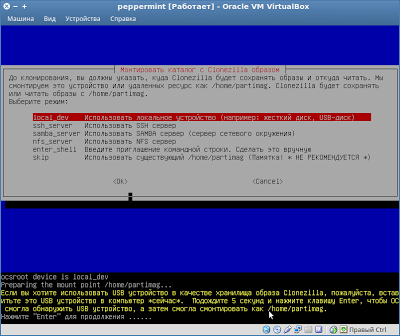
Tehát, amely a fenti megfontolások válassza ki az eszközt, hogy tárolja a mentés (vagy ahogy nevezik hangos Clonezilla, adattár kép). Az én esetemben, mint már említettük, ez az USB flash meghajtó:
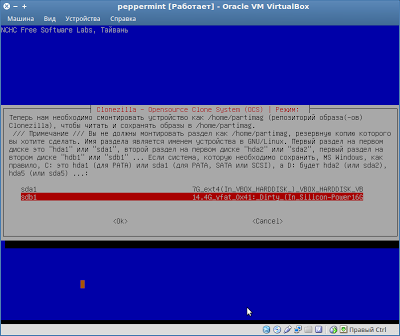
Megjegyzés: a „tároló” és a „kép” nem téveszti meg. Tárolóból. Ebben az esetben, ez egyszerűen „tároló”, és a kép - ez csak egy mappát, ahol azt hazudni archiváló tömörített másolatot a rendszer.
Válassza ki a könyvtárat a készülék, amely megőrzi a kép, én inkább a gyökér, hogy ne lehessen összetéveszteni:
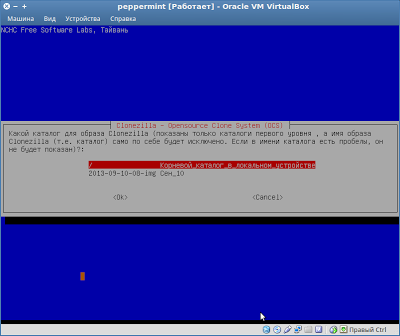
Akkor megy rövid média-ellenőrző, a végén, egyszerűen nyomja meg az Entert:
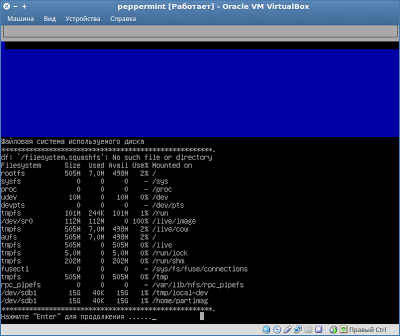
Ezután nyílt kiválasztási mód konfigurációs varázsló, válasszuk ki a kezdő (kezdő):
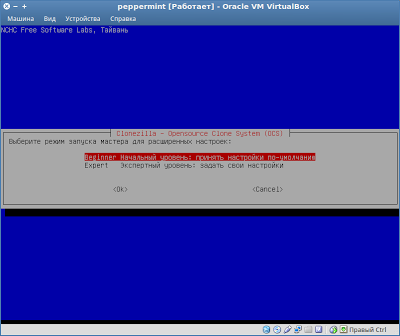
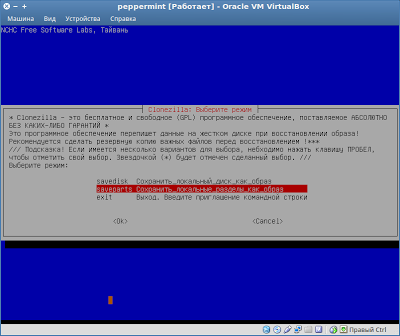
Mi adja meg a nevét a másolatot. például időpontja alapján:
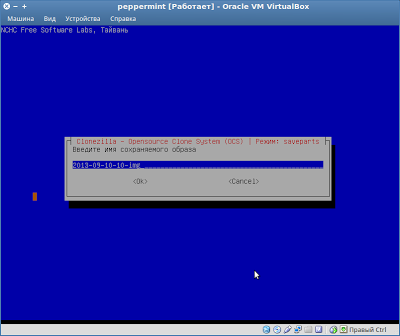
Ezután válassza ki a ext4-szakasz (vagy szakasz). amelynek egy példányát teszi (a jelölést a listán előzi helyet foglal el a virtualke kap egy pontot.)
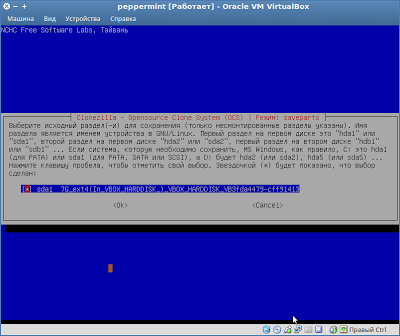
Aztán jelzik, hogy ellenőrizni fogjuk a lemezt mielőtt létrehoz egy biztonsági mentést:
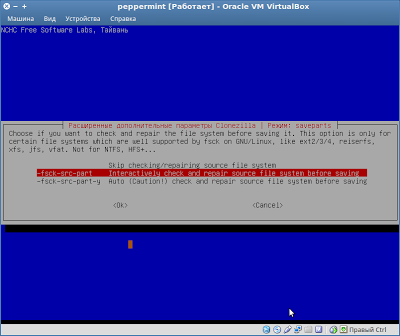
És mi ellenőrizzük, hogy a kép létrehozása után:
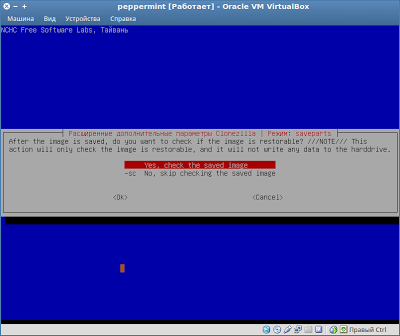
Gyakorlatilag az egész. Lesz kérdések valamennyi válaszol y, és nyomja meg az Enter billentyűt:
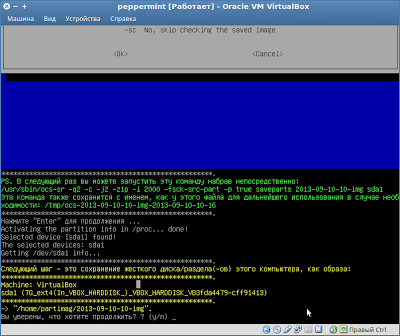
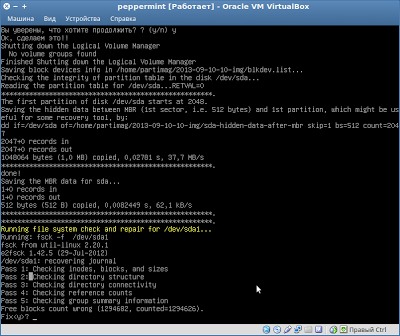
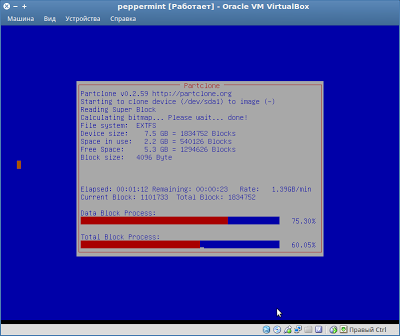
Amikor ellenőrzi a képet, ha azt választja, megjelenik egy ablak, mint újra:
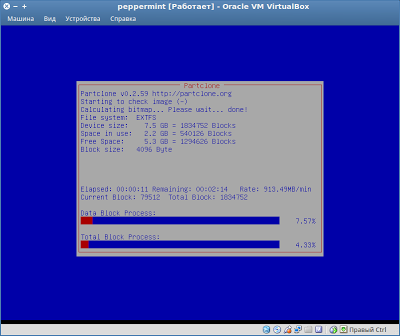
Továbbra is befejeződik a munka, és indítsa újra a számítógépet utasításokat követve Clonezilla.
Backup fájlokat a fájlkezelő így néz ki:
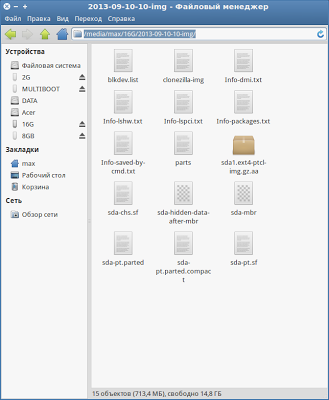
Visszaállítása a backup segítségével Clonezilla
Recovery szerint zajlik az azonos általános elve - „tárolóból” első határozza meg, hol van a kép, és válassza ki a kép maga. Végül adja meg a cél partíciót a lemezen, amelyen a kép „bővíteni”.
Tehát betölteni Clonezilla. Mi mindent. mint az előző bekezdésben, és kap, hogy kiválassza a lemez képernyő, amelyen a biztonsági mentést:
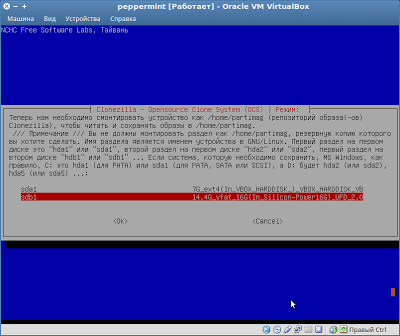
Ezután válassza ki a könyvtárat utunkat: